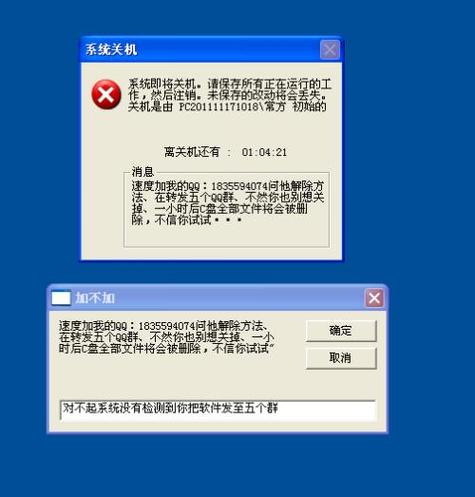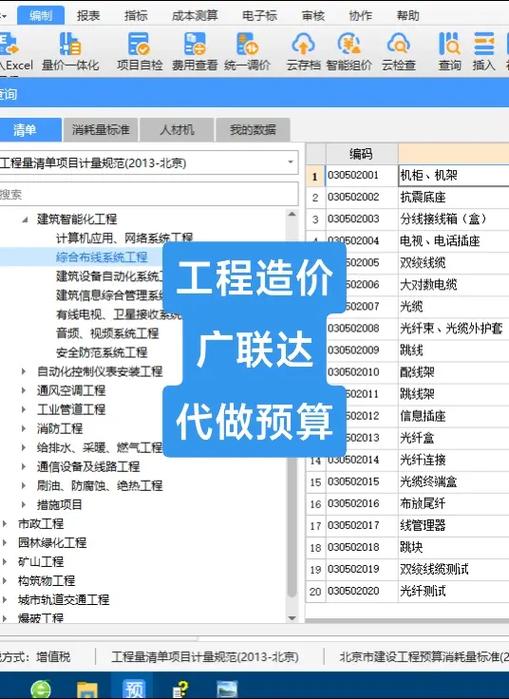各位小伙伴,大家好!今天我们要聊的话题是,如何在Windows10上优雅地关闭自带的杀毒软件。可能大家会问,为什么要关掉它?因为这个杀毒软件有时候会跟其他杀毒软件“打架”,或者它那时不时蹦出来的提示,会让你工作中的效率大打折扣。当然啦,如果你对自己的电脑安全非常自信,或者你已经有了其他更强大的杀毒软件,那么关闭它也是个不错的选择。
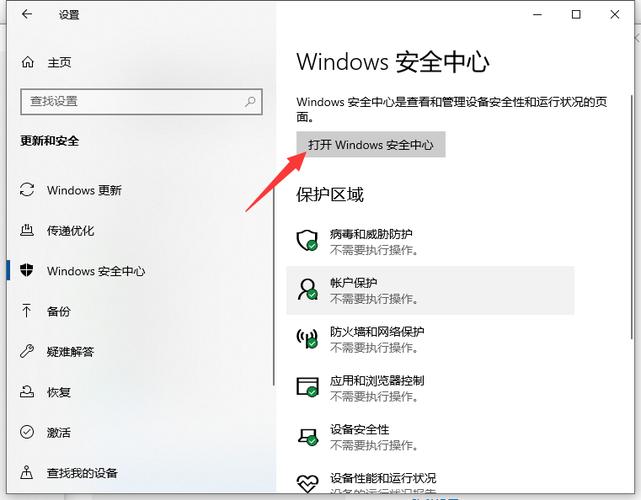
第一步:进入设置
首先,我们需要进入Windows10的设置。点击屏幕左下角的开始菜单,然后点击“设置”,或者直接在搜索框里输入“设置”也可以。如果你是那种“懒人”模式的话,还可以直接按键盘上的“Win+I”快捷键,一步到位,是不是很聪明?
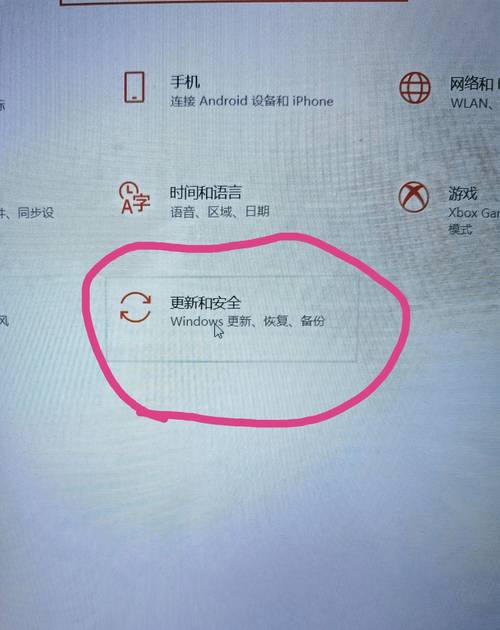
第二步:找到“更新和安全”
接着,我们需要找到“更新和安全”选项。别担心,这个选项可不会藏得太深,你只需要在设置页面中找到并点击它。如果你是那种“一目十行”的高手,可以直接在搜索框中输入“更新和安全”来快速找到它。不过,别太急,安全第一嘛!
第三步:进入“Windows Defender设置”
点击进入“Windows Defender设置”后,你就会看到一个蓝色的大按钮,写着“打开Windows安全”。点击它,你会被带入到一个全新的界面。在这里,你可以看到各种安全功能,比如防火墙、病毒和威胁防护等。找到“病毒和威胁防护”选项,点击它,你可以看到一个“管理设置”的部分,里面有我们今天的目标——“管理打开或关闭Windows Defender功能”。
第四步:关闭Windows Defender
点击“管理打开或关闭Windows Defender功能”。在新的页面中,你会看到一个选项列表,包括实模式扫描、云提供的保护等。找到“病毒和威胁防护”选项,然后关闭它。当然了,如果你只想关闭杀毒软件,而不想关闭所有安全功能,那你可以选择关闭“云提供的保护”或者“自动样本提交”等具体的子选项。当然,如果你觉得自己已经足够强大,可以直接关闭“病毒和威胁防护”选项,这样你的电脑就不再被Windows Defender守护了。
第五步:重启电脑
完成上述步骤后,不要忘了重启电脑,让更改生效。重启过程可能会有点慢,但这一步很重要,别嫌麻烦哦。
以上就是如何优雅地关闭Win10自带杀毒软件的全部过程了。当然了,如果你觉得自己电脑的安全防护不够,可以在网上下载一些其他杀毒软件,这样也可以让电脑更安全哦。不过要注意的是,不要随便下载来源不明的软件,不然可能会适得其反哦。
如果你有任何疑问或者觉得这些步骤不对劲,请留言告诉我。祝大家操作顺利,电脑安全!